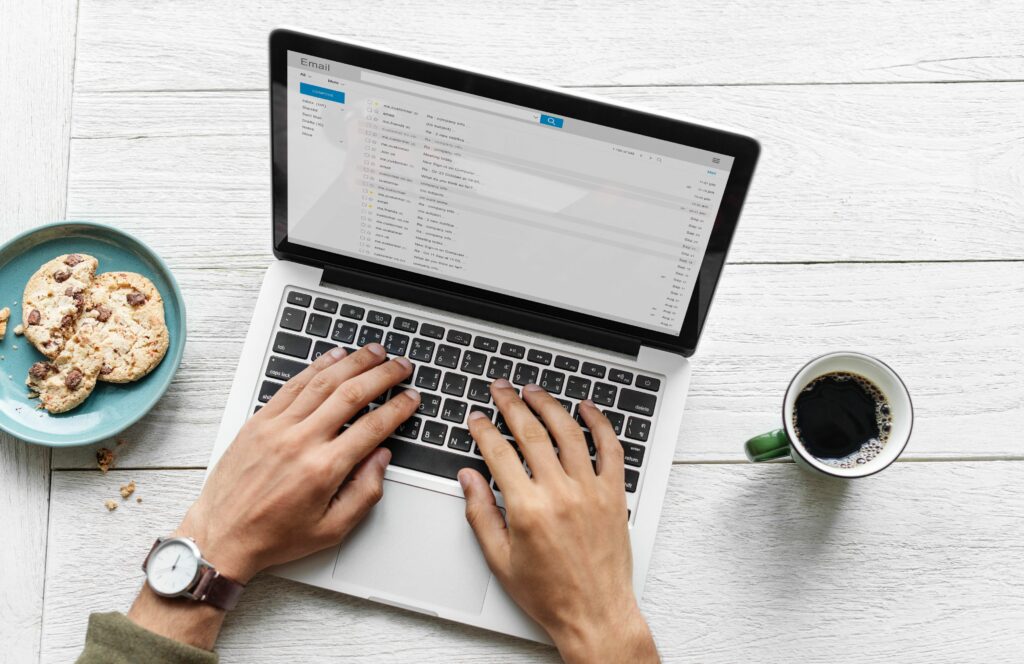
Outlook Mail nabízí podporu pro mnoho jazyků. Chcete-li vynutit změnu způsobu, jakým aplikace Outlook Mail zobrazuje zprávy ve vztahu k aktivnímu jazyku systému, změňte jeho výchozí jazyk. Informace v tomto článku se týkají aplikace Outlook Mail v systému Windows 10, ke které lze přistupovat prostřednictvím prohlížeče. Změna aktuálního jazyka systému Microsoft Windows změní jazyk aplikace Outlook Mail, protože aplikace Outlook Mail ve výchozím nastavení používá jazyk prohlížeče, který je zase výchozím jazykem operačního systému. Postup, který níže načrtneme, přepíše jazyk nastavený na úrovni operačního systému a prohlížeče.
Jak změnit regionální jazyk v aplikaci Outlook Mail
Outlook Mail (stejně jako mnoho dalších aplikací společnosti Microsoft) nabízí robustní jazykovou podporu. Změňte výchozí jazyk na Outlook.com.
-
Otevřeno Nastavení výběrem ikony ozubeného kola v pravém horním rohu obrazovky aplikace Outlook Mail.
-
Vybrat Zobrazit všechna nastavení Outlooku.
-
Vybrat Všeobecné otevřete seznam obecných možností nastavení.
-
Vybrat Jazyk a čas.
-
Vybrat Jazyk rozbalovací šipka pro zobrazení všech dostupných jazyků a výběr jazyka.
-
Vymazat Přejmenujte výchozí složky, aby se jejich názvy shodovaly se zadaným jazykem Pokud nechcete přejmenovat složky jako Doručená pošta a Pošta k odeslání pomocí nové volby jazyka, zaškrtněte políčko.
-
Vybrat Uložit.
Po uložení se Outlook.com automaticky znovu načte s novým jazykovým nastavením. Chcete-li změnit způsob, jakým se data a časy zobrazují na Outlook.com, zvolte jiný Datový formát, Časový formátnebo Aktuální časové pásmo.